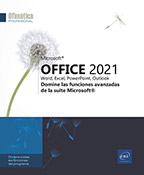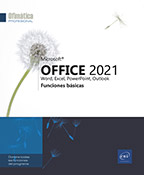Los estilos
Introducción
Un estilo es un conjunto de características de formato almacenado bajo un nombre, que puede aplicarse a una selección de caracteres, párrafos u otros elementos.
El uso de estilos se recomienda cuando es necesario utilizar la misma presentación varias veces en un documento.
Crear un estilo
Primer método
Se trata de crear un estilo definiendo las distintas opciones de formato.
Abra el documento o la plantilla en cuestión.
En el panel lateral, haga clic en el icono  para mostrar el panel Estilos.
para mostrar el panel Estilos.
En la parte superior del panel, haga clic en
el icono correspondiente a la categoría de estilo que desee
crear: de izquierda a derecha, Estilos de párrafo , Estilos de carácter
, Estilos de carácter , Estilos de marco
, Estilos de marco , Estilos de página
, Estilos de página o Estilos de lista
o Estilos de lista .
.
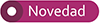
 al panel lateral (véase el capítulo
Las tablas).
al panel lateral (véase el capítulo
Las tablas).Para un estilo de párrafo, carácter o marco, haga clic con el botón derecho del ratón en la lista sobre el estilo a partir del cual desea crear el nuevo estilo; para un estilo de página o lista, haga clic con el botón derecho del ratón en cualquier lugar del panel.
A continuación, haga clic en la opción Nuevo.
Aparece el cuadro de diálogo Estilo de párrafo, en el que está activa la pestaña Organizador. El contenido del cuadro de diálogo varía según la categoría de estilo elegida.

En el campo Nombre, introduzca el nombre del estilo.
En el caso de un estilo de párrafo, marque la opción Actualización automática desde el documento para que cualquier cambio en un párrafo presentado...
Aplicar un estilo
Primer método
Seleccione el elemento al que desea aplicar el estilo (caracteres, párrafos, marcos); si solo desea aplicar el estilo a una palabra o un párrafo, simplemente haga clic en él; para aplicar un estilo de página, haga clic en la página.
Muestre el panel Estilos haciendo
clic en el icono  de la barra
lateral.
de la barra
lateral.
Ahora se puede ver una vista previa del estilo en la lista del panel Estilos.
En el panel Estilos, haga clic en el icono correspondiente a la categoría de estilo que desee aplicar.
Si es necesario, seleccione el grupo de estilos en el que se ha guardado el estilo que desea aplicar en la lista visible en la parte inferior del panel.
Haga doble clic en el estilo que desee aplicar.
El estilo por defecto para párrafos, caracteres y páginas es el estilo llamado Estilo predeterminado. El estilo por defecto para los marcos es el estilo Marco.
Segundo método
Este método solo puede utilizarse para aplicar un estilo de párrafo de carácter o de lista.
Seleccione el párrafo al que desea aplicar estilo.
Abra el menú Estilos y elija un estilo de párrafo en la parte superior del menú, un estilo de carácter en la segunda parte del menú o un estilo de lista en la tercera parte del menú.
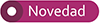
Tercer método
Este método solo puede utilizarse para aplicar un estilo de párrafo....
Modificar un estilo
Al modificar un estilo, se actualizan automáticamente todos los párrafos que lo utilizan.
Primer método
Muestre el panel Estilos haciendo
clic en el icono  de la barra
lateral.
de la barra
lateral.
En el panel Estilos, haga clic en el icono correspondiente a la categoría de estilo que desee modificar.
Haga clic con el botón derecho del ratón en el estilo que desee modificar y seleccione Editar estilo.
Aparece el cuadro de diálogo Estilo de... Su contenido varía según la categoría y el estilo seleccionados.
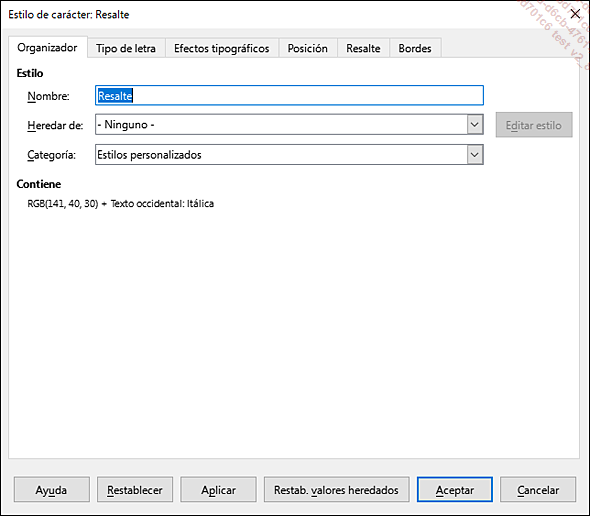
Utilice las pestañas para crear el nuevo formato que se aplicará en el estilo.
Haga clic en Aceptar para cerrar el cuadro de diálogo.
Segundo método
Este método solo puede utilizarse para modificar un estilo de párrafo.
Seleccione un párrafo al que se haya aplicado el estilo que desea modificar.
Utilice el comando Estilos - Editar estilo.
Realice los cambios que desee en el cuadro de diálogo Estilo de párrafo que aparece y, a continuación, haga clic en Aceptar.
Tercer método
Este método solo puede utilizarse para modificar un estilo de párrafo.
Muestre el panel Propiedades haciendo
clic en el icono 
En la sección Estilo del
panel Propiedades, abra la lista Establecer estilo del párrafo .
.
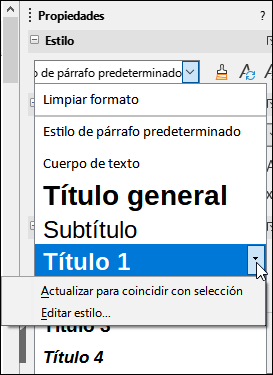
Abra la lista del estilo...
Actualizar un estilo
Se trata de modificar la presentación de los párrafos, los caracteres, los marcos o las listas numeradas o con bolos, y trasladar estas modificaciones a los estilos aplicados a estos elementos.
Modifique la presentación de un elemento al que se haya aplicado el estilo que desea cambiar y selecciónelo.
Utilice uno de los siguientes métodos:
-
En el panel Estilos
 , abra la lista de la herramienta
, abra la lista de la herramienta y haga clic en la opción Actualizar estilo seleccionado.
-
Abra el menú Estilos y elija Actualizar estilo seleccionado.
-
Haga clic en la herramienta
de la barra de herramientas Formato o en la herramienta
visible en la sección Estilos del panel Propiedades.
Todos los textos formateados previamente con este estilo se modifican de forma automática.
Eliminar un estilo
Seleccione el estilo en el panel Estilos  .
.
Pulse la tecla Supr o haga clic con el botón derecho del ratón en el nombre del estilo que desea borrar y, a continuación, haga clic en la opción Eliminar. Si esta opción aparece inactiva, el estilo no puede borrarse.
Si el estilo que se va a eliminar se utiliza en el documento, LibreOffice muestra un mensaje preguntando si realmente quiere eliminar el estilo.
Confirme que desea eliminar el estilo haciendo clic en el botón Sí.
 Ediciones ENI Editorial | líder en informática
Ediciones ENI Editorial | líder en informática